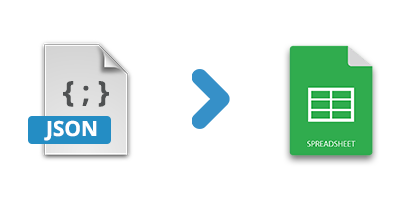
MS Excel มีคุณสมบัติที่หลากหลายในการจัดเก็บและจัดระเบียบข้อมูลแบบตารางในรูปแบบของแผ่นงาน นอกจากการจัดระเบียบข้อมูลแล้ว คุณสามารถดำเนินการต่างๆ ได้ เช่น การจัดเรียงข้อมูล การลงจุดกราฟ การคำนวณทางคณิตศาสตร์ และอื่นๆ ในทางกลับกัน JSON เป็นรูปแบบที่ใช้กันอย่างแพร่หลายในการจัดเก็บและส่งข้อมูลในรูปแบบของ คู่คีย์-ค่า ส่วนใหญ่มักจะใช้เพื่อส่งข้อมูลจากเซิร์ฟเวอร์ไปยังหน้าเว็บ อาจมีกรณีที่คุณได้รับข้อมูลในรูปแบบ JSON เช่น จากบริการบนเว็บ และต้องการบันทึกลงในแผ่นงาน Excel ในกรณีเช่นนี้ วิธีที่ดีที่สุดคือการทำให้กระบวนการเป็นอัตโนมัติโดยนำเข้าข้อมูลจาก JSON ไปยังแผ่นงาน Excel โดยทางโปรแกรม
เพื่อจัดการกับสถานการณ์ดังกล่าวข้างต้นใน ASP.NET หรือแอปพลิเคชันที่ใช้ C# ฉันจะแสดงวิธีนำเข้าข้อมูล JSON ลงในไฟล์ Excel ในบทความนี้ คุณจะได้เรียนรู้วิธีการ:
- นำเข้าข้อมูลจากแผ่นงาน JSON ไปยัง Excel ใน C #
- ใช้การจัดรูปแบบเซลล์เมื่อแปลง JSON เป็น Excel ใน C#
ในการนำเข้าข้อมูลจากไฟล์ JSON เราจะใช้ประโยชน์จากความสามารถของ Aspose.Cells for .NET เป็น API ที่มีประสิทธิภาพในการจัดการไฟล์สเปรดชีตในแอปพลิเคชันที่ใช้ .NET, .NET Core และ Xamarin คุณสามารถติดตั้งแพ็คเกจของ API ได้จาก NuGet หรือดาวน์โหลด DLL ได้โดยตรงจากส่วน ดาวน์โหลด
นำเข้าข้อมูลจาก JSON ไปยัง Excel ใน C#
ต่อไปนี้เป็นขั้นตอนในการนำเข้าข้อมูลจาก JSON ไปยัง Excel XLSX:
- สร้างวัตถุ Workbook ใหม่
- อ่านข้อมูลจาก JSON โดยใช้วิธี System.IO.File.ReadAllText(string)
- สร้างวัตถุของคลาส JsonLayoutOptions เพื่อตั้งค่าตัวเลือกเพิ่มเติม
- นำเข้าข้อมูลจาก JSON ไปยัง Excel โดยใช้เมธอด JsonUtility.ImportData()
- บันทึกไฟล์ Excel โดยใช้วิธี Workbook.Save(string)
ตัวอย่างโค้ดต่อไปนี้แสดงวิธีการนำเข้าข้อมูลจาก JSON ไปยัง Excel ใน C#
// สร้างวัตถุสมุดงาน
Workbook workbook = new Workbook();
Worksheet worksheet = workbook.Worksheets[0];
// อ่านไฟล์ JSON
string jsonInput = File.ReadAllText("Data.json");
// ตั้งค่า JsonLayoutOptions
JsonLayoutOptions options = new JsonLayoutOptions();
options.ArrayAsTable = true;
// นำเข้าข้อมูล JSON
JsonUtility.ImportData(jsonInput, worksheet.Cells, 0, 0, options);
// บันทึกไฟล์ Excel
workbook.Save("Import-Data-JSON-To-Excel.xlsx");
ป้อนข้อมูล JSON
[
{
Name: "John Smith",
Contract:
[
{
Client:
{
Name: "A Company"
},
Price: 1200000
},
{
Client:
{
Name: "B Ltd."
},
Price: 750000
},
{
Client:
{
Name: "C & D"
},
Price: 350000
}
]
},
{
Name: "Tony Anderson",
Contract:
[
{
Client:
{
Name: "E Corp."
},
Price: 650000
},
{
Client:
{
Name: "F & Partners"
},
Price: 550000
}
]
},
{
Name: "Jimmy Adams",
Contract:
[
{
Client:
{
Name: "MIT"
},
Price: 800000
},
{
Client:
{
Name: "SnB"
},
Price: 520000
}
]
},
]
ออกแผ่นงาน Excel

นำเข้า JSON ไปยัง Excel ด้วยรูปแบบการจัดรูปแบบใน C#
คุณยังสามารถใช้สไตล์ต่างๆ กับแผ่นงาน Excel เมื่อนำเข้าข้อมูลจากไฟล์ JSON คลาส CellsFactory ของ Aspose.Cells for .NET มีตัวเลือกมากมายในการตั้งค่าพารามิเตอร์การจัดรูปแบบต่างๆ เช่น แบบอักษร สี การจัดตำแหน่ง รูปแบบเส้นขอบ ฯลฯ ต่อไปนี้เป็นขั้นตอนในการนำเข้าข้อมูลจาก JSON ไปยัง Excel พร้อมกับการกำหนดรูปแบบ
- สร้างวัตถุ Workbook ใหม่
- อ่านไฟล์ JSON โดยใช้วิธี System.IO.File.ReadAllText(string)
- สร้างวัตถุของคลาส CellsFactory
- สร้างวัตถุ Style โดยใช้เมธอด CellsFactory.CreateStyle()
- กำหนดคุณสมบัติที่ต้องการ เช่น Style.Font.Color
- นำเข้าข้อมูลจาก JSON ไปยัง Excel โดยใช้เมธอด JsonUtility.ImportData()
- บันทึกไฟล์ Excel โดยใช้วิธี Workbook.Save(string)
ตัวอย่างโค้ดต่อไปนี้ใช้สไตล์ต่างๆ เมื่อนำเข้าข้อมูลจาก JSON ไปยัง Excel ใน C#
// สร้างวัตถุสมุดงาน
Workbook workbook = new Workbook();
Worksheet worksheet = workbook.Worksheets[0];
// อ่านไฟล์ JSON
string jsonInput = File.ReadAllText("Data.json");
// ตั้งค่าสไตล์
CellsFactory factory = new CellsFactory();
Style style = factory.CreateStyle();
style.HorizontalAlignment = TextAlignmentType.Center;
style.Font.Color = System.Drawing.Color.BlueViolet;
style.Font.IsBold = true;
// ตั้งค่า JsonLayoutOptions
JsonLayoutOptions options = new JsonLayoutOptions();
options.TitleStyle = style;
options.ArrayAsTable = true;
// นำเข้าข้อมูล JSON
JsonUtility.ImportData(jsonInput, worksheet.Cells, 0, 0, options);
// บันทึกไฟล์ Excel
workbook.Save("Import-Data-JSON-To-Excel.xlsx");
ออกแผ่นงาน Excel
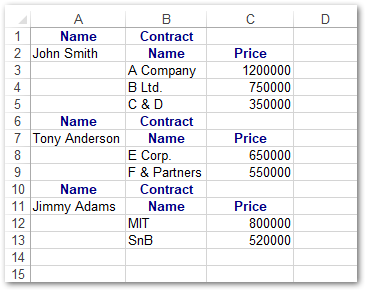
ดูสิ่งนี้ด้วย
เรียนรู้เพิ่มเติมเกี่ยวกับ Aspose.Cells for .NET
คุณสามารถสำรวจเพิ่มเติมเกี่ยวกับ Aspose.Cells for .NET โดยใช้ เอกสารประกอบ และซอร์สโค้ด ตัวอย่าง